Registro del sistema de origen de Oracle ERP Cloud
Al integrar revisiones de presupuestos de Planning con la solicitud de ajuste de presupuesto, cree primero un sistema de origen con el tipo: Oracle ERP Cloud y, a continuación, especifique la información de conexión.
Para agregar Oracle ERP Cloud como tipo de sistema de origen:
-
En la página de inicio, haga clic en
 (cluster de Aplicación).
(cluster de Aplicación). -
Haga clic en
 (icono Intercambio de datos). A continuación, seleccione el separador Data Integration.
(icono Intercambio de datos). A continuación, seleccione el separador Data Integration.También puede iniciar Data Integration haciendo clic en
 y, a continuación, en Aplicación, seleccionando
y, a continuación, en Aplicación, seleccionando 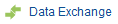 .
. -
En la página de inicio de Data Integration, en Acciones, seleccione Aplicaciones.
-
En la página Aplicaciones, haga clic en
 (icono de Configurar conexiones).
(icono de Configurar conexiones). -
Haga clic en
 (icono de lista desplegable Agregar), seleccione Oracle ERP Cloud.
(icono de lista desplegable Agregar), seleccione Oracle ERP Cloud.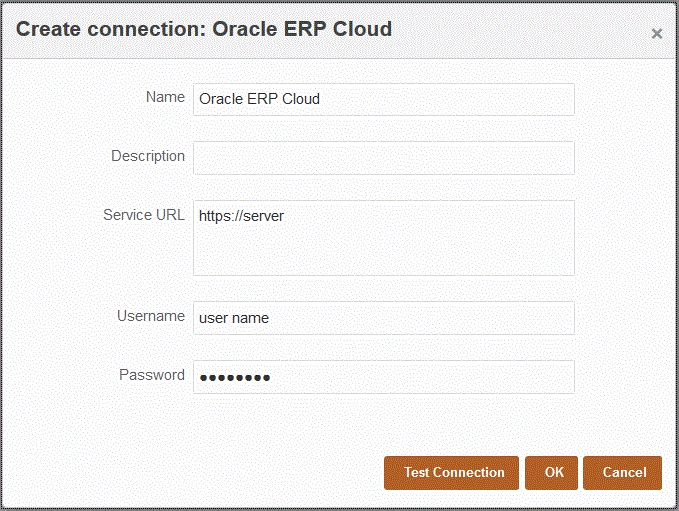
-
En Nombre, introduzca el nombre del sistema de origen.
-
En Descripción, introduzca una descripción del sistema de origen.
-
En URL de servicio, introduzca la información del servidor para los servicios web.
Por ejemplo, introduzca:
https://server. -
En Nombre de usuario, introduzca el nombre de usuario de Budgetary Control.
Introduzca el nombre del usuario de Oracle ERP Cloud que inicia las solicitudes del proceso para enviar información entre Oracle Enterprise Performance Management Cloud y Oracle ERP Cloud. Este usuario debe tener asignado el rol de puesto "Gestor de presupuestos".
-
En Contraseña, introduzca la contraseña de Oracle ERP Cloud.
Debe actualizar esta contraseña cada vez que cambie la contraseña de Oracle ERP Cloud.
-
Haga clic en Probar conexión.
Cuando la conexión se haya probado correctamente, aparece el mensaje informativo "Conexión a [nombre del sistema de origen] correcta".
-
Haga clic en Aceptar.